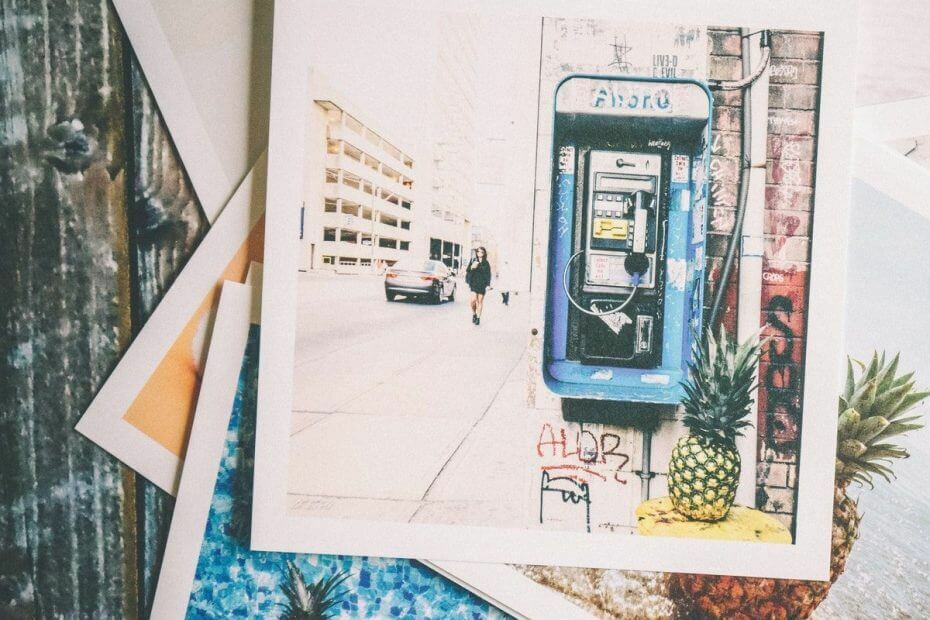
Deze software zorgt ervoor dat uw stuurprogramma's blijven werken en beschermt u zo tegen veelvoorkomende computerfouten en hardwarestoringen. Controleer nu al uw chauffeurs in 3 eenvoudige stappen:
- DriverFix downloaden (geverifieerd downloadbestand).
- Klik Start scan om alle problematische stuurprogramma's te vinden.
- Klik Stuurprogramma's bijwerken om nieuwe versies te krijgen en systeemstoringen te voorkomen.
- DriverFix is gedownload door 0 lezers deze maand.
Met uw printer kunnen documenten in verschillende formaten worden afgedrukt. Gebruikers kunnen in de afdrukinterface selecteren welk afdrukformaat ze nodig hebben. Soms lukt het de printer echter niet om druk het document af in de juiste maat.
Dit lijkt een veelvoorkomend probleem te zijn met de HP-printer. Het probleem kan verschillende oorzaken hebben en de meeste hebben te maken met het printerstuurprogramma, verkeerd geconfigureerde printerinstellingen, enz. Als u ook last heeft van deze fout, vindt u hier een aantal manieren om dit probleem op te lossen.
Waarom maakt mijn printer alles klein
1. Afdrukvoorkeur instellen
- Druk op Windows-toets + R om Uitvoeren te openen.
- Type controle en druk op OK om het Configuratiescherm te openen.
- Klik op Hardware en geluiden.
- Klik op Apparaten en printers.
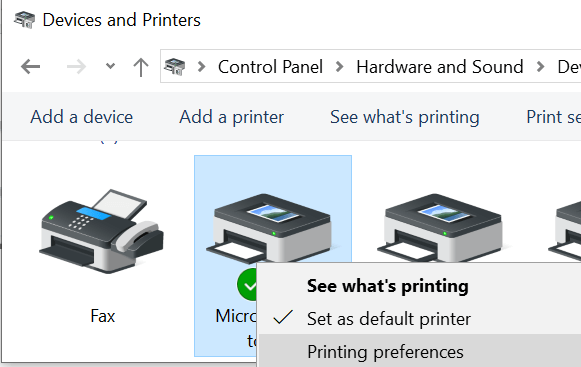
- Klik met de rechtermuisknop op Printer en selecteer Printervoorkeuren.
- Selecteer nu Papierbron en stel naar wens in.
- Selecteer vervolgens Papiergrootte en stel naar wens in.
- Selecteer Media en stel deze naar wens in.
- Klik OK om de wijzigingen op te slaan.
- Probeer nu het document of de afbeelding af te drukken die u probeerde af te drukken en controleer of de printer het juiste formaat afdrukt.
2. Printerstuurprogramma en firmware bijwerken
- druk op Windows-toets + R rennen te openen.
- Type devmgmt.msc en druk op OK om de. te openen Apparaat beheerder.
- Vouw in Apparaatbeheer de Printers sectie.
- Klik met de rechtermuisknop op uw printer en selecteer Stuurprogramma bijwerken.
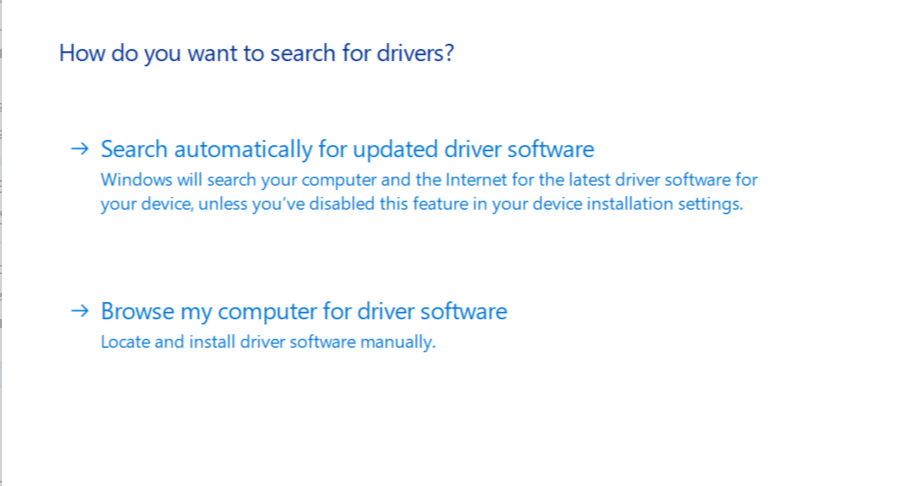
- Selecteer "Automatisch zoeken naar bijgewerkte stuurprogrammasoftware” keuze.
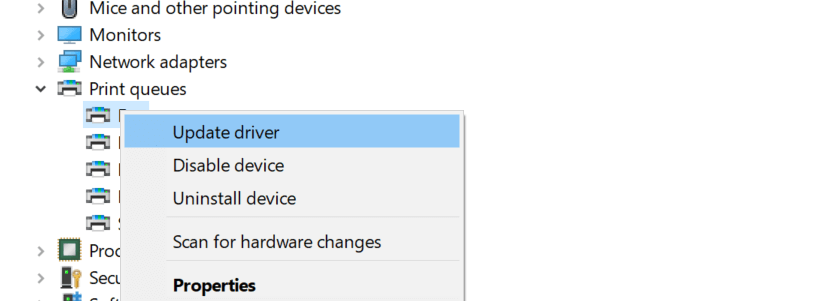
- Windows zoekt naar een nieuwe versie van het stuurprogramma voor uw printer. Als het wordt gevonden, wordt het stuurprogramma gedownload.
- Start het systeem opnieuw op en controleer op eventuele verbeteringen.
- U kunt ook het stuurprogramma verwijderen en het systeem, als het apparaat is aangesloten, moet het automatisch installeren. U kunt ook naar de officiële ondersteuningswebsite navigeren en daar stuurprogramma's downloaden.
Als u afbeeldingen rechtstreeks van een web wilt ophalen, zullen deze 5 browsers voor het afdrukken van webpagina's uw leven gemakkelijker maken.
3. HP Print and Scan Doctor uitvoeren
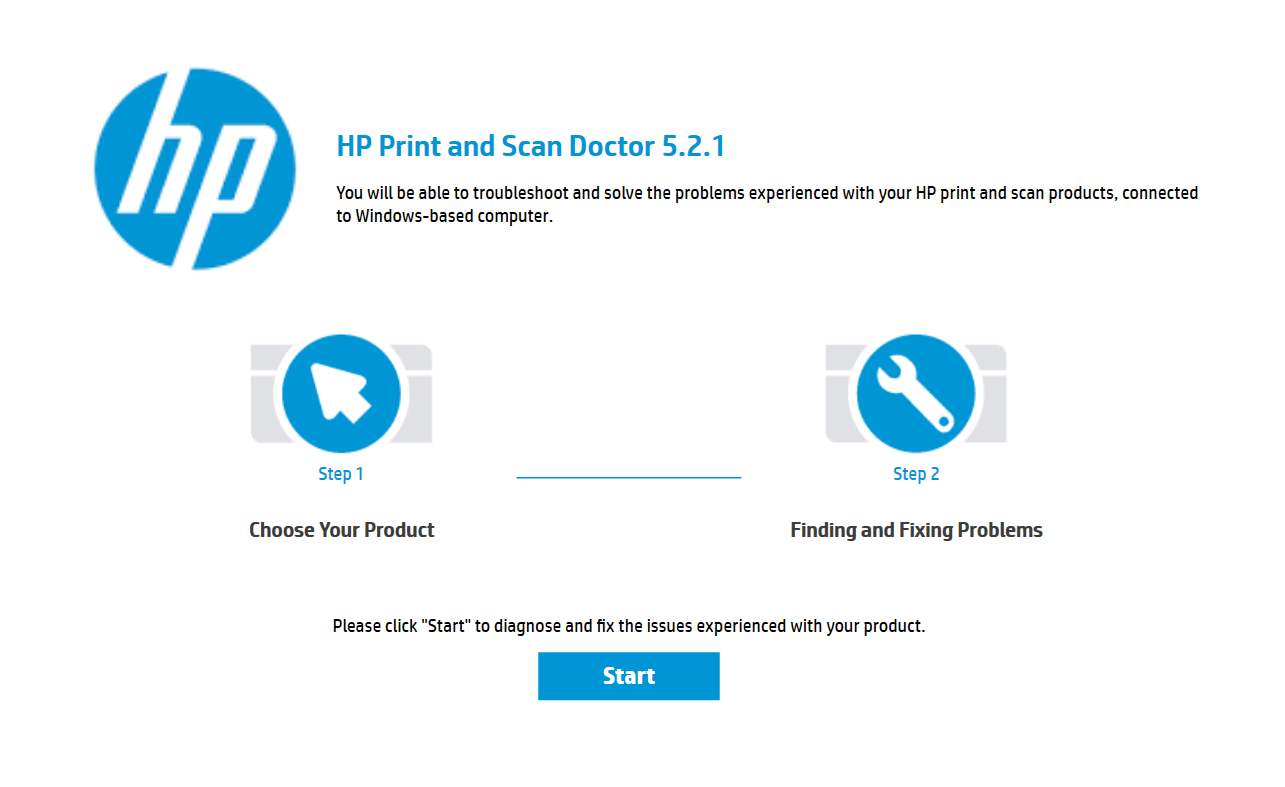
- Ga naar HP Print and Scan Doctor bladzijde.
- Klik op de knop Nu downloaden om HP Print and Scan Doctor naar uw pc te downloaden.
- Start het programma en selecteer eventuele voorwaarden.
- Klik in het venster HP Print and Scan Doctor op de knop Start.
- Het scant nu uw systeem en de printer om verbinding te maken voor eventuele problemen. Zorg ervoor dat de printer is aangesloten op de computer voordat u het programma uitvoert.
- Volg de instructies op het scherm en pas een aanbevolen oplossing toe om het probleem op te lossen.
VERWANTE VERHALEN DIE JE MOGELIJK HOUDT:
- 6 documentbeheersoftware om de efficiëntie op kantoor te verbeteren
- Printer repareren na stroomuitval [EXPERT GUIDE]
- Printer drukt niet af op Windows 10 [FIX]
![Canon-printerfout 5b00 oplossen [Beste oplossingen]](/f/dd557d4bdfa517203749681d9a86421a.jpg?width=300&height=460)
![5 beste printers voor middelgrote kantoren [gids 2021]](/f/816a72d24c4e84929fe7f701f3c90e9e.jpg?width=300&height=460)
